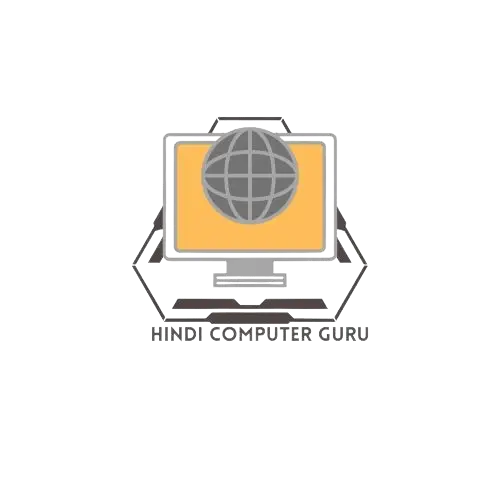Screenshot Shortcut Key in Laptop
Screenshot Shortcut Key in Laptop पर Screen Shot लेना काफी आसान है। यहां कुछ विधियां दी गई हैं जिनका आप उपयोग कर सकते हैं:-
1. Using the Snipping Tool (Windows 11)
– Snipping Tool को सीधे खोलने के लिए Windows लोगो key+ Shift + S दबाएँ।
– आपको अपनी स्क्रीन के शीर्ष पर एक बॉक्स दिखाई देगा। निम्नलिखित Screenshot विकल्पों में से चुनें।
– Rectangular Selection : सक्रिय Window या अपनी पूर्ण स्क्रीन के लिए निर्दिष्ट क्षेत्र को हाइलाइट करें।
– Freehand Selection: कैप्चर करने के लिए एक कस्टम आकार बनाएं।
– Window : सक्रिय विंडो कैप्चर करें।
– Full Screen : संपूर्ण स्क्रीन कैप्चर करें।
– Snipping Tool आपके स्क्रीनशॉट को सीधे आपके क्लिपबोर्ड पर कॉपी करता है, ताकि जरूरत पड़ने पर आप इसे (Ctrl+V) किसी अन्य ऐप में पेस्ट कर सकें।
2. Using the Print Screen key Screenshot Shortcut Key in Laptop
– Print Screen key आमतौर पर अधिकांश Keyboards के शीर्ष-दाएं कोने पर होती है (इसे PrtScn, PrtSc, या PrtScr कहा जा सकता है)।
– अपनी पूरी स्क्रीन कैप्चर करने के लिए, बस Print Screen दबाएँ।
– किसी सक्रिय Window को कैप्चर करने के लिए, उस विंडो का चयन करें जिसका आप Screenshot लेना चाहते हैं और Alt + Print Screen दबाएँ।
– Screenshot (Ctrl+V) को किसी Office प्रोग्राम या अपनी पसंद के किसी ऐप में पेस्ट करें।
3. Saving your screenshot as an image file (Windows 11)
– Windows + Print Screen दबाएँ।
– अपनी निर्देशिका में चित्र > Screenshots पर जाकर PNG प्रारूप में अपना स्क्रीनशॉट ढूंढें।
How do I take a screenshot on Mac? Screenshot Shortcut Key in Laptop
निश्चित रूप से Mac पर Screenshot लेना काफी सरल है। यहां कुछ विधियां दी गई हैं जिनका आप उपयोग कर सकते हैं:-
1. Capture the Entire Screen Screenshot Shortcut Key in Laptop
– इन तीन keys को एक साथ दबाकर रखें: Shift, Command, और 3।
– Screenshot का एक Thumbnail आपकी स्क्रीन के कोने में दिखाई देगा। आप स्क्रीनशॉट को संपादित करने के लिए इसे क्लिक कर सकते हैं या इसके अपने Desktop पर सहेजने की प्रतीक्षा कर सकते हैं।
– Default रूप से, स्क्रीनशॉट आपके डेस्कटॉप पर “स्क्रीन शॉट [Date] पर [Time].png” नाम से सहेजे जाते हैं।
2. Capture a Portion of the Screen
– इन तीन keys को एक साथ दबाकर रखें: Shift, Command, और 4।
– स्क्रीन के जिस क्षेत्र को आप कैप्चर करना चाहते हैं उसे चुनने के लिए Crosshair को खींचें।
– चयन को स्थानांतरित करने के लिए, खींचते समय Space बार को दबाकर रखें।
– स्क्रीनशॉट लेना रद्द करने के लिए, Esc (एस्केप) Key दबाएँ।
– स्क्रीनशॉट लेने के लिए अपना Mouse या Trackpad बटन छोड़ें।
3. Capture a Window or Menu Screenshot Shortcut Key in Laptop
– वह Window या Menu खोलें जिसे आप कैप्चर करना चाहते हैं।
– इन कुंजियों को एक साथ दबाकर रखें: Shift, Command, 4, और Space bar.
– Pointer कैमरा आइकन में बदल जाता है।
– इसे कैप्चर करने के लिए Window या Menu पर क्लिक करें।
– Screenshot से विंडो की छाया को बाहर करने के लिए, क्लिक करते समय Option Key दबाकर रखें।
4. Customise Screenshot Settings (macOS Mojave or later)
– Screenshot ऐप खोलने के लिए इन तीन कुंजियों को एक साथ दबाकर रखें: Shift, Command, और 5।
– एक टाइमर सेट करें, चुनें कि Screenshot कहाँ सहेजे गए हैं, और अधिक विकल्प तलाशें।